如何在Word 2016中使用列?您可能不會將文檔中的文本視為一列。不,它只是頁面上的文字,邊距。但是,Word 2016秘密地將此類文本視為一列。因此,無論您是否使用列,Word都已經以這種方式格式化了文檔。
若要設置頁面上的文本列數,請使用Word的“列”命令:單擊“布局”選項卡,然后在“頁面設置”組中,單擊“列”按鈕。出現菜單,列出常見的列格式選項,如此處左側所示。
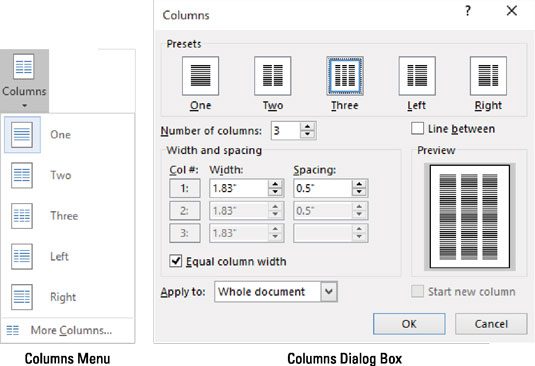
要更具體地使用列布局,請選擇“列”菜單底部的“更多列”命令。出現“列”對話框,如右圖所示。
“列”對話框可幫助您創建和設計“列”菜單上不可用的多個列:使用“列數”框設置所需的列數。使用“預覽”窗口確定頁面的格式。單擊確定按鈕以將列格式應用于文本。
- 使用多個文本列時,單擊鼠標以將插入指針最佳地定位在頁面上。這是因為當文檔使用多列文本時,鍵盤的光標移動鍵無法以可預測的方式操作。
- 列是文檔級格式。從“列”按鈕菜單中選擇列格式會影響整個文檔,將每個頁面重新格式化為指定的列數。
- 如果需要在不同的頁面上設置不同的列格式,請將文檔拆分為多個部分。在這種情況下,您選擇的列類型僅影響當前部分。
- 當您使用列時,請注意Word開始動作緩慢且繁瑣,請保存您的工作!
- 每頁最大列數?這取決于頁面的大小。Word的最小列寬為半英寸,因此,典型的一張紙最多可以包含12列-并不是這樣的布局會很吸引人。






